爱奇艺如何注销账号?具体方法小编来告诉大家,步骤如下所示:
1、打开手机上的爱奇艺,在我的页面,点击隐私中心
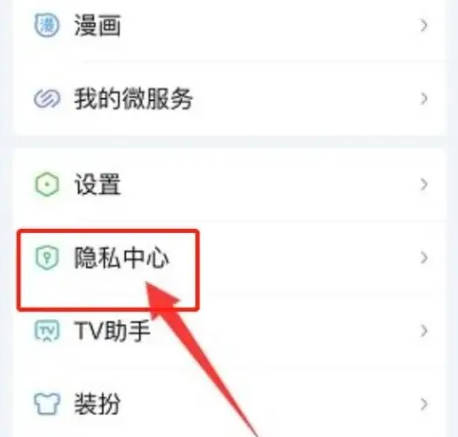
![]()
2、在隐私中心页面,点击隐私管理
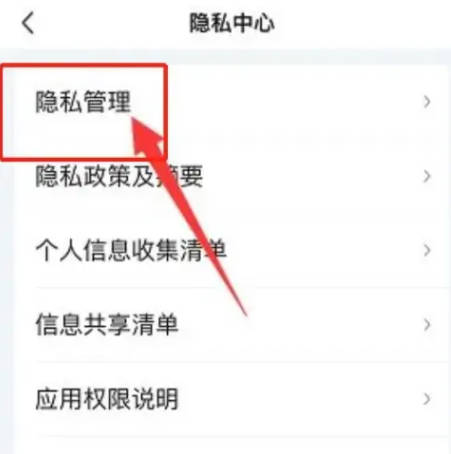
![]()
3、在隐私管理页面,点击个人信息管理
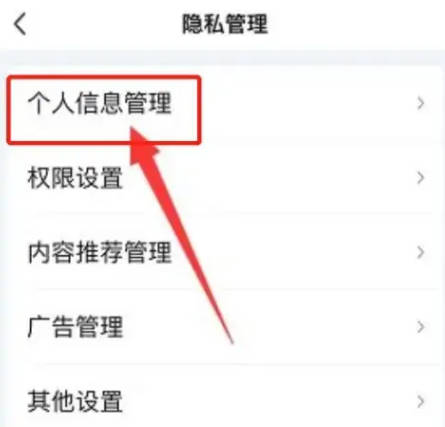
![]()
4、在个人信息管理页面,点击个人信息删除
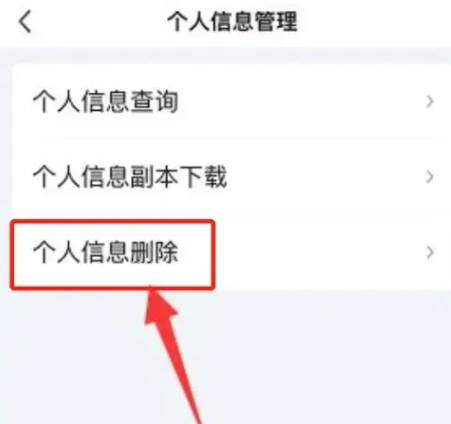
![]()
5、然后,点击申请注销选项
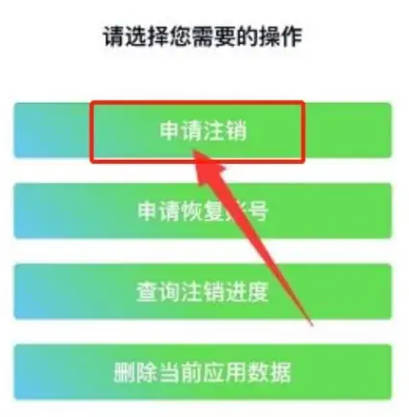
![]()
6、最后,点击下方的继续注销,再根据提示操作即可
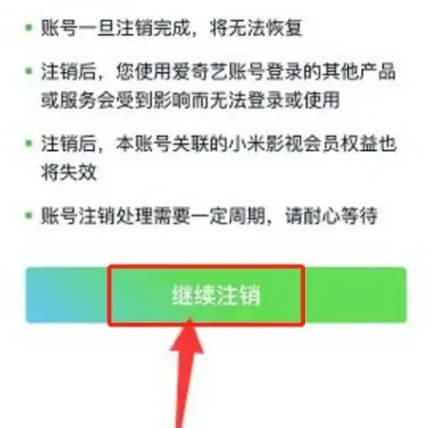
查看详情立即下载 爱奇艺语言:简体中文大小:37.41M授权:免费软件
爱奇艺语言:简体中文大小:37.41M授权:免费软件
爱奇艺如何注销账号?具体方法小编来告诉大家,步骤如下所示:
1、打开手机上的爱奇艺,在我的页面,点击隐私中心
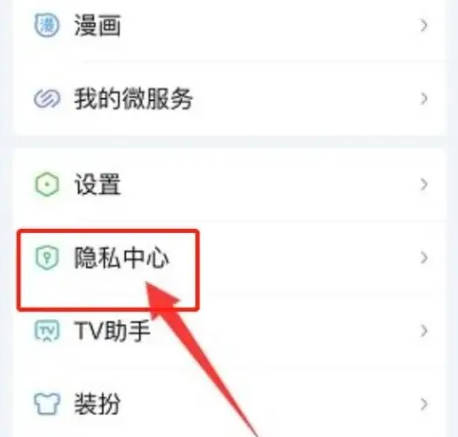
![]()
2、在隐私中心页面,点击隐私管理
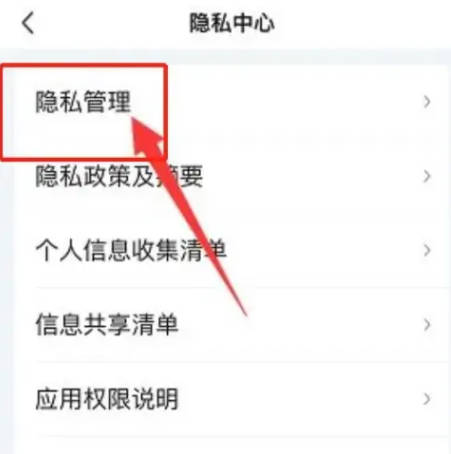
![]()
3、在隐私管理页面,点击个人信息管理
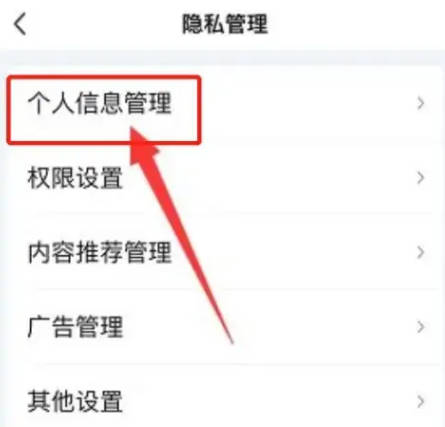
![]()
4、在个人信息管理页面,点击个人信息删除
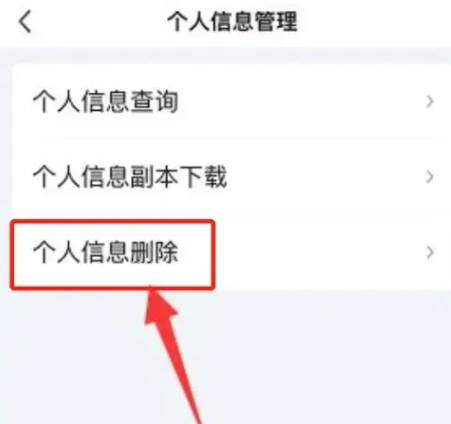
![]()
5、然后,点击申请注销选项
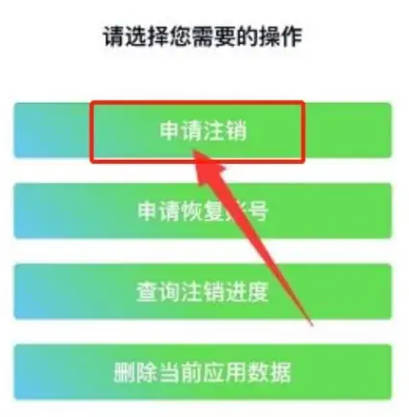
![]()
6、最后,点击下方的继续注销,再根据提示操作即可
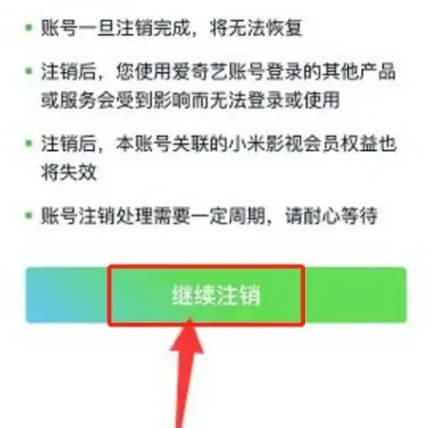
 爱奇艺语言:简体中文大小:37.41M授权:免费软件
爱奇艺语言:简体中文大小:37.41M授权:免费软件
查看更多
查看更多